Робота з діаграмами excel в документах word, все про ремонт і настройку комп'ютера
Як і в випадку таблиці, ви можете вибрати в, Word команду Спеціальна вставка меню Правка і потім вказати кінцевий формат діаграми. Якщо діаграма скопійована з листа діаграми книги Excel, такі формати; Діаграма Microsoft Office Excel (об'єкт) (Microsoft Excel Chart Object), Малюнок (Picture), Точковий малюнок (Bitmap) і Метафайл Windows (EMF) (Picture (Enhanced Metafile)). При вставці в форматі об'єкта впроваджується вся книга Excel цілком, а не тільки лист діаграми, що значно «обважнює» документ Word (особливо якщо книга Excel містить великий обсяг додаткової інформації). У трьох інших варіантах створюються малюнки, формат Малюнок найбільш економічний по споживаної пам'яті, але вам слід за результатами експериментів самим вибрати найбільш підходящий формат для поточного документа Word. Коли ви копіюєте діаграму, впроваджену в лист Excel (для цього спочатку потрібно в листі виділити область діаграми), формати Малюнок і Точковий малюнок не будуть присутні в меню спеціальної вставки.
ВИРІШЕННЯ ПРОБЛЕМ -
Якщо для екрану встановлено високу роздільну здатність і ви копіюєте лист діаграми, налаштований за розміром вікна, можливо, ви спробуєте помістити в буфер обміну більше пікселів, ніж в змозі прийняти ваша система. Якщо за таких умов вставити діаграму в Word, не виключається її обрізка. Щоб вирішити цю проблему, поверніться в Excel, упровадите діаграму на інший аркуш (клацніть на діаграмі правою кнопкою миші, виберіть команду Розміщення (Location) в контекстному меню і вкажіть лист) і потім скопіюйте отриману впроваджену діаграму. Якщо в Word діаграма все одно обрізається, спробуйте зменшити розмір впровадженої діаграми в Excel.
Для того щоб внести зміни в діаграму, впроваджену в документ Word як об'єкт, двічі клацніть на ній. Оскільки Word впроваджує всю книгу Excel, ви отримаєте доступ як до вихідної діаграмі, так і до супутніх даними. Таким чином, ви можете змінити як вид діаграми (тобто параметри форматування), так і дані, які відображаються на ній.
Коли ви почнете в Word редагувати впроваджений об'єкт, джерелом якого була діаграма, впроваджена в лист Excel, то виявите, що Excel відображає діаграму на окремому аркуші діаграми. Нехай вас це не бентежить, з вихідної книгою нічого вами не обумовленого не станеться, оскільки ви працюєте тільки з копією, а не з оригіналом.
Щоб вставити зі зв'язуванням діаграму Excel в документ Word, виберіть в Excel команду Копіювати меню Правка. Потім виберіть у Word команду Спеціальна вставка в меню Правка. Вкажіть цільовий формат, виберіть пункт Зв'язати (Paste Link) і потім натисніть кнопку ОК. Для зв'язування діаграми підходить будь-який формат, крім метафайли Windows (EMF).
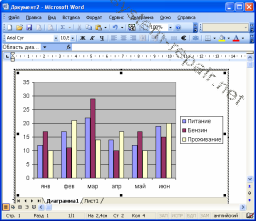
Мал. 23.8. При виборі команди Об'єкт в меню Вставити Word надає вам заготовку для створення власної діаграми